Como criar seu primeiro programa em Rust e instalação da linguagem
Como criar seu primeiro programa em Rust
Como vimos no primeiro artigo desta série, o Rust é uma linguagem de programação de sistema desenvolvida pela Mozilla Research com o objetivo de fornecer segurança, concorrência e desempenho. Trata-se de uma linguagem de tipagem estática que oferece alta performance e segurança, sem precisar sacrificar a expressividade ou a simplicidade do código.
Neste tutorial, mostro como instalar a linguagem Rust e como criar seu primeiro programa, uma aplicação Rust bem simples.
Instalação do Rust
Antes de começar a programar em Rust, precisamos instalá-lo no computador. O processo de instalação é bem simples, e a linguagem pode ser instalada tanto no sistema operacional Windows, quanto no Linux ou no macOS.
Como instalar o Rust no Windows
O procedimento para instalar o Rust no Windows é bem simples, e é similar à instalação de qualquer aplicativo comum no SO:
- Acesse o site oficial do Rust: https://www.rust-lang.org/tools/install
- Escolha e baixe o instalador adequado para a versão do seu sistema operacional.
- Execute o arquivo do instalador.
- Siga as instruções do setup para realizar a instalação.
Uma observação importante: Talvez seja necessário instalar as ferramentas de compilação do Microsoft C++ para Visual Studio 2013 ou posterior (vs_BuildTools), pois este é um pré-requisito para o uso da linguagem. Elas podem ser baixadas neste link.
Como instalar o Rust no Linux
A instalação do Rust no Linux pode ser feita inteiramente por comandos simples no terminal. Basta baixar o script de instalação (com curl o outra ferramenta de download) e rodá-lo, seguindo as instruções na tela (que são as mesmas que aparecem na instalação no Windows).
Vou usar o curl neste tutorial para baixar o instalador do Rust. Se o curl não estiver instalado em seu sistema, execute o comando a seguir para instalá-lo:
$ sudo apt install curl
Se usar uma distribuição baseada em outro gerenciador de pacotes, como rpm ou pacman, execute o comando similar para instalação.
O próximo passo é baixar o script de instalação e executá-lo:
$ sudo curl https://sh.rustup.rs -sSf | sh
No prompt que aparece, digite 1 e pressione Enter para prosseguir com a instalação:
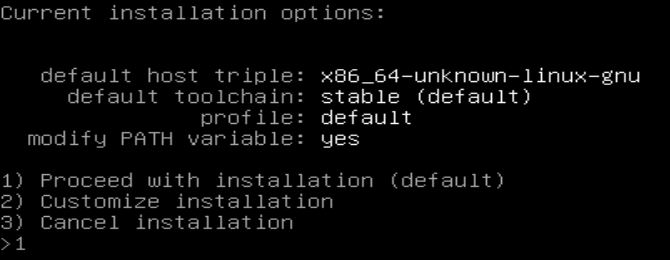
E aguarde enquanto o software é instalado no sistema. Se a instalação for bem-sucedida, aparecerá a mensagem “Rust is installed now. Great!“.
Faça logoff e login novamente para reiniciar o shell, pois é necessário recarregar a variável de ambiente PATH para incluir o diretório bin do Cargo, que é o gerenciador de pacotes do Rust.
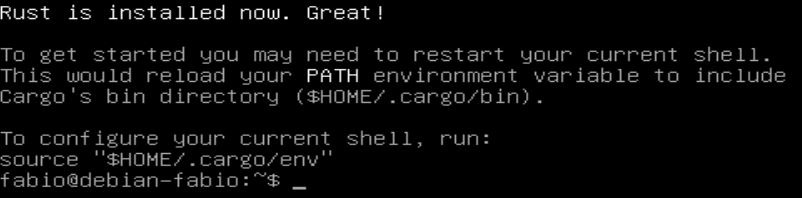
Opcionalmente, podemos executar o comando a seguir para adicionar o Rust à variável PATH manualmente (sem reiniciar o terminal):
$ source $HOME/.cargo/env
Poderemos ter problemas mais adiante ao tentar compilar um programa se não houver um linker (ligador) instalado no sistema. Será exibida a mensagem “error: linker `cc` not found“, significando que precisamos instalar esse software.
Para evitar esse problema, instale o toolchain gcc com os comandos a seguir:
$ sudo apt update $ sudo apt install build-essential
O compilador do Rust é o rustc. Podemos verificar a versão do compilador instalado executando o seguinte comando:
$ rustc --version
ou simplesmente
$ rustc -V
O gerenciador de pacotes do Rust é o Cargo. Podemos verificar se ele foi instalado corretamente, e sua versão, com o comando a seguir:
$ cargo -V
Desinstalação do Rust
E se precisarmos desinstalar o Rust do computador por algum motivo? Bem, o processo não poderia ser mais simples. Basta executar o comando a seguir:
$ rustup self uninstall
Neste ponto, se tudo correu da forma esperada, temos a linguagem Rust e outros pacotes necessários instalados no sistema, e estamos prontos para criar nossa primeira aplicação de teste.
Primeiro programa em Rust
Após a instalação, vamos criar nosso primeiro programa em Rust. Para tal, abra um editor de texto de sua preferência e crie um arquivo chamado primeiro.rs. É importante certificar-se de que a extensão do arquivo seja .rs – tome cuidado, pois alguns editores de texto usam sua própria extensão de nome de arquivo.
No Windows, recomendo o uso do Visual Studio Code para realizar testes e criar o script mostrado na sequência. Se usar o Linux, uma boa pedida é o IDE Geany – mas para esse teste simples os editores nano ou vi servirão perfeitamente.
Em seguida, adicione o seguinte código ao arquivo:
fn main() {
println!("Olá, Pessoal!");
}
Este é o clássico programa “Hello, World!” básico em Rust, modificado para exibir a mensagem “Olá, Pessoal!”.
O código fn main() é a função principal do programa, que é executada quando o programa é iniciado. O comando println!(“Olá, Pessoal!”) é um comando (macro) para exibir a string “Olá, Pessoal!” na saída padrão (terminal).
Para executar o programa, abra o terminal ou prompt de comandos e navegue até a pasta onde foi salvo o arquivo primeiro.rs. Em seguida, digite o seguinte comando:
$ rustc primeiro.rs
Este comando compila o arquivo primeiro.rs e cria um arquivo executável com o mesmo nome na mesma pasta. Para executar o programa, basta digitar o seguinte comando (se estiver no Windows):
$ primeiro
No Linux execute:
$ ./primeiro
Deverá ser exibida a mensagem “Olá, Pessoal!” na saída do terminal:
Olá, Pessoal!
É isso aí! Linguagem Rust instalada e primeiro programa criado e testado com sucesso!
Na próxima lição iniciamos o estudo de programação em Rust aprendendo sobre variáveis e tipos de dados.
Referências
- Site oficial da linguagem Rust: https://www.rust-lang.org/
- Documentação oficial do Rust: https://doc.rust-lang.org/
- Rust by Example: https://doc.rust-lang.org/stable/rust-by-example/
- Rust Programming Language Book: https://doc.rust-lang.org/book/
- The Rust Programming Language Blog: https://blog.rust-lang.org/





Escreva um comentário